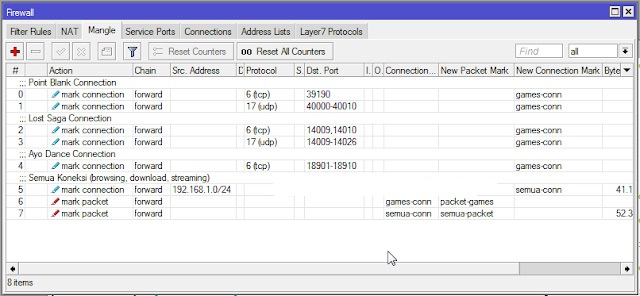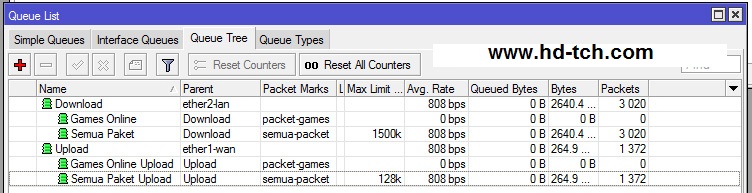اخر تحديث في مايو 27, 2023 بواسطة حمدي بانجار
كيفية اعداد MikroTik لألعاب الإنترنت – تمتع بتشغيل الالعاب على الشبكة باحترافية
من الشائع حاليا استخدام مقاهي الإنترنت لـ (proxy) Mikrotik Router.
حيث أثبت العديد من مالكي مقاهي الإنترنت أنه باستخدام بروكسي (Mikrotik Router) لشبكة الإنترنت للمقهى عبر الإنترنت ، فإنه من الفعالية والكفاءة استخدام الميكروتك للحفاظ على معدل دوران المقهى وزواره على الإنترنت ، على الرغم من أنه لا يساعد بنسبة 100٪ لتقليل التأخر في الألعاب عبر الإنترنت .
لماذا أقول أنها ليست 100٪؟ لأنك تتقيد مرة أخرى بجودة شبكة مزودي الإنترنت (ISP) وشبكة الإنترنت في مقهى الإنترنت الخاص بك.
وبسبب هذا ، نحن مطالبون أيضًا بتحليل الشبكة بشكل أكثر شمولاً.
3 أسباب : لماذا نريد ان نلعب الألعاب عبر الإنترنت باستخدام Mikrotik
- أجهزة الراوترات التي تكون أسعارها رخيصة نسبياً ، ربما تكون على دراية بـ RB750 و RB750G routerboard Mikrotik أو الأسعار التي لا تختلف كثيرًا في أحدث سلسلة RB951-2n التي تمت إضافتها مع Wireless Built-in.
- توفير المساحة واستهلاك الكهرباء.
- من السهل تطبيق ومراقبة حركة البيانات أو نقل البيانات إلى أنشطة التصفح والبث والتنزيل والألعاب عبر الإنترنت باستخدام تطبيق Winbox.
حيث انتشر بالفعل البرنامج التعليمي حول كيفية إعداد proxy لمقهى الألعاب عبر الإنترنت.
لماذا يجب إعداد أنشطة تطبيقات الألعاب عبر الإنترنت أو “guarded” وإعطائها أولوية أكبر لأنشطة الإنترنت الأخرى؟
نظرًا لأن طريقة اللعب عبر الإنترنت تستخدم اتصالات حزم البيانات في الوقت الحقيقي ثنائية الاتجاه بين العميل وخادم اللعبة وتتطلب وقت الاستجابة / توقيت استلام وإرسال حزم بيانات الألعاب بدون تأخير. إذا كان هناك تأخير بين اتصال حزمة بيانات اللعبة ، فهناك “تأخير” أو “تأخر / تجميد / كسر”.
3 متطلبات مهمة لجودة شبكة مقهى الانترنت :-
عندما ترغب في تجربة إعدادات إدارة bandwidth للألعاب عبر الإنترنت في المقهى بواسطة هذا البروكسي، هناك شروط للشبكة التي يجب عليك التأكد منها أولاً. بحيث يتم ضبط Mikrotik الخاص بك :
- يتم ضبط اشتراك حزمة معقولة على عدد المستخدمين أو عدد أجهزة الكمبيوتر العميلة ، على سبيل المثال ، يمكنك الاشتراك في 1Mbps لـ 20 جهاز كمبيوتر ، لمحاولة منع أي تأثير مثل التصفح الصعب.
- وقت استجابة صغير أو جيد ، تأكد من أن وقت ping لخادم الموقع / الموقع المحلي صغير.
يمكنك رؤية جودة وقت الاستجابة أو وقت الاتصال عبر زيارة موقع www.pingtest.net ، وتأكد من أن جودة شبكة Speedy Warnet الخاصة بك هي “A” أو “B” على الأقل. - إجمالي سعة bandwidth المحلي أو IIX ثابتة عند سرعة معينة وفقًا لحزمة الإنترنت الخاصة بك ، وليس صعوداً أو هبوطاً.
الآن نذهب إلى قسم الإعدادات على البروكسي :
- تحميل حزمة التنزيل السريع 2Mbps و 512 كيلوبت في الثانية تحميل <- متوسط السرعة التي تم الحصول عليها
- يوجد 12 جهاز كمبيوتر عميل.
- إعدادات Bandwidth لـ Game Point Blank و Lost Saga و Ayodance.
- تريد أن تحد من سرعة التنزيل للتصفح وغيرها 1.5Mbps ، والباقي للألعاب عبر الإنترنت.
- تريد الحد من سرعة التحميل للتصفح والآخرين 128kbps ، والباقي للألعاب عبر الإنترنت.
يمكنك نسخ هذا السكربت ولصقه مباشرة في MikroTik terminal الخاصة بك ، شرط التأكد من أنك قمت بتغيير اسم منفذ ether2 المحلي إلى “ether2-lan” ، يصبح منفذ ether2 / ether الإنترنت “ether1-wan” و لديك mikrotik IP LAN 192.168.1.1/24.
لكن نصيحتي هي أن أتعلم السكربت لكي تفهمه جيدًا ويمكن تطويره.
أولا :-
قم بتحميل واستيراد قائمة العناوين من mikrotik.co.id nice.rsc ، قم بنسخ السكربت أدناه إلى terminal الخاصة بالبروكسي (تخطي هذا إذا كانت قائمة العناوين موجودة بالفعل )
/ fetch address tool = ixp.mikrotik.co.id src-path = / download / nice.rsc dst-path = / nice.rsc mode = http; / import nice.rsc;
ثانيًا :-
قم بعمل علامة / وضع علامة على حزمة البيانات من كل اتصال لعبة (مثال هنا Point Point و Lost Saga و Ayodance) وقم بتضخيم كل حركة المرور (التصفح والتنزيل والتدفق وما إلى ذلك)
/ ip firewall mangle
add \
comment = "Point Blank Connection" \
action = mark-connection \
chain = forward \
disabled = no \
dst-address-list = nice \
dst-port = 39190 \
new-connection-mark = games-conn \
passthrough = yes \
protocol = tcp
add \
action = mark-connection \
chain = forward \
disabled = no \
dst-address-list = nice \
dst-port = 40000-40010 \
new-connection-mark = games-conn \
passthrough = yes \
protocol = udp
add \
comment = "Lost Saga Connection" \
action = mark-connection \
chain = forward \
disabled = no \
dst-address-list = nice \
dst-port = 14009,14010 \
new-connection-mark = games-conn \
passthrough = yes \
protocol = tcp
add \
action = mark-connection \
chain = forward \
disabled = no \
dst-address-list = nice \
dst-port = 14009-14026 \
new-connection-mark = games-conn \
passthrough = yes \
protocol = udp
add \
comment = "Ayo Dance Connection" \
action = mark-connection \
chain = forward \
disabled = no \
dst-address-list = nice \
dst-port = 18901-18910 \
new-connection-mark = games-conn \
passthrough = yes \
protocol = tcp
add \
comment = "All Connections (browsing, downloading, streaming)" \
action = mark-connection \
chain = forward \
disabled = no \
new-connection-mark = all-conn \
passthrough = yes \
src-address = 192.168.1.0 / 24
add \
action = mark-packet \
chain = forward \
connection-mark = games-conn \
disabled = no \
new-packet-mark = packet-games \
Passthrough = no
add \
action = mark-packet \
chain = forward \
connection-mark = all-conn \
disabled = no \
new-packet-mark = all-packet \
Passthrough = no
إذا كان صحيحًا ، فيجب أن يكون فيWinbox IP > Firewall > Mangle هناك 7 خطوط متشابكة ، كما هو موضح أدناه:
ما تحتاج إلى الانتباه إليه هو البروتوكول (UDP أو TCP) والمنافذ المستخدمة من قبل كل من هذه الألعاب عبر الإنترنت.
كيفية معرفة منفذ الألعاب عبر الإنترنت ؟
يمكن استخدام أداة “Torch ” في Winbox.
أو يمكنك رؤية قائمة بمنافذ الألعاب عبر الإنترنت.
ولكن يجب عليك محاولة تحليلها أو البحث عن المنفذ والبروتوكول المستخدم ، الخوف من التغيير.
ثالثًا :-
الآن ، قمنا بتعيين إعدادات الـ bandwidth في قائمة Queue Tree :
/ queue tree
add \
name = Download \
burst-limit = 0 \
burst-threshold = 0 \
burst-time = 0s \
disabled = no \
limit-at = 0 \
max-limit = 0 \
parent = ether2-lan \
priority = 8
add \
name = "All Packages" \
burst-limit = 0 \
burst-threshold = 0 \
burst-time = 0s \
disabled = no \
limit-at = 0 \
max-limit = 1500k \
packet-mark = all-packet \
parent = Download \
priority = 8 \
queue = default
add \
name = "Online Games" \
burst-limit = 0 \
burst-threshold = 0 \
burst-time = 0s \
disabled = no \
limit-at = 0 \
max-limit = 0 \
packet-mark = packet-games \
parent = Download \
priority = 8 \
queue = default
add \
name = Upload \
burst-limit = 0 \
burst-threshold = 0 \
burst-time = 0s \
disabled = no \
limit-at = 0 \
max-limit = 0 \
parent = ether1-wan \
priority = 8
add \
name = "All Upload Packages" \
burst-limit = 0 \
burst-threshold = 0 \
burst-time = 0s \
disabled = no \
limit-at = 0 \
max-limit = 128k \
packet-mark = all-packet \
parent = Upload \
priority = 8 \
queue = default
add \
name = "Games Online Upload" \
burst-limit = 0 \
burst-threshold = 0 \
burst-time = 0s \
disabled = no \
limit-at = 0 \
max-limit = 0 \
packet-mark = packet-games \
parent = Upload \
priority = 8 \
queue = default
كما أردنا سابقا ، الحد من سرعة التنزيل للتصفح وغيرها 1.5Mbps ، والباقي للألعاب عبر الإنترنت وسرعات التحميل للتصفح وغيرها 128kbps ، والباقي للألعاب عبر الإنترنت.
يمكنك ببساطة تغيير “max-limit” وفقًا لرغباتك. ستبدو النتائج في Winbox مثل الصورة أدناه:
إعدادات الباندوث على البروكسي للعبة على الإنترنت هي تقنية “sacrifice“.
يمكنك تحديد أيهما أكثر ربحية لزوار الألعاب عبر الإنترنت ، وما الذي يتصفحه الزوار / ينزلونه.
إذا كان زوّار ألعابك عبر الإنترنت أكثر من غيرهم ، فإنك تضحي بالزوّار الذين يتصفحون أو بمعنى أن يتم منحهم باندوث أقل.
المرحلة النهائية ، الاختبار للنتائج !
توضح هذه الإعدادات لديك تحليل ما إذا كان إجراء اتصالات الألعاب عبر الإنترنت أفضل.
إنه أمر سهل ، أو تنزيل أو بث فيديو مستمر على جهاز كمبيوتر واحد. وعلى أجهزة الكمبيوتر الأخرى حاول اللعب عبر الإنترنت.
يمكنك تغيير “max-limit” إلى “All connections” حتى ترى الرمز الصحيح (لا تتأخر الألعاب عبر الإنترنت) ، لأن ظروف شبكة الإنترنت تختلف من منطقة إلى أخرى (different places).
أنتهى … كيفية اعداد MikroTik لألعاب الإنترنت – تمتع بتشغيل الالعاب على الشبكة باحترافية
كيفية اعداد MikroTik لألعاب الإنترنت – تمتع بتشغيل الالعاب على الشبكة باحترافية
الى هنا نكون وصلنا الى نهاية موضوعنا اليوم كيفية اعداد MikroTik لألعاب الإنترنت – تمتع بتشغيل الالعاب على الشبكة باحترافية
والذي نتمنى ان ينال رضاكم واعجابكم والى اللقاء في موضوع جديد شيق ورائع
وحتى ذلك الحين لاتنسو الاهتمام بصحتكم وحفظكم الله …
اذا اعجبك الموضوع كيفية اعداد MikroTik لألعاب الإنترنت – تمتع بتشغيل الالعاب على الشبكة باحترافية لاتنسى ان تقوم بمشاركتة على مواقع التواصل الاجتماعي ليستفيذ منه الغير,
كما نتمنى اشتراككم في قناة الموقع على اليوتيوب بالضغط هنا وكذلك الاشتراك في مجموعة الفيس بوك بالضغط هنا والتيليقرام بالضغط هنا وكذلك التسجيل بالموقع لتتمكنو من تحميل بعض الملفات الخاصة بالأعضاء
كما يمكنكم رفع ملفاتكم مجانا على مركز ملفات حضرموت التقنية بالضغط هنا ولاتترددو في وضع أي استفسارات للرد عليكم .
دمتم بكل ود والسلام عليكم ورحمة الله وبركاتة … حضرموت التقنية